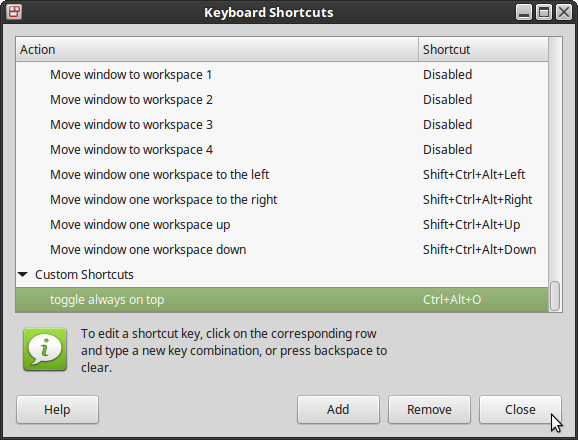Fenster mittels Shortcut "Immer sichtbar" halten
Unter Windows verwende ich das betagte, aber immernoch gut funktionierende Tool WinSplit, welches den Shortcut “CTRL+ALT+O” mit sich bringt um ein Fenster immer oberhalb aller anderen zu halten.
Diese Funktionalität (und Shortcut) wollte ich auch auf meinem Laptop mit Linux Mint haben.
Hier gelang es mir ohne Installtion etwaiger Software, denn die Funktionalität kann man über das Kontextmenü eines jeden Programm-Icons direkt aktivieren.
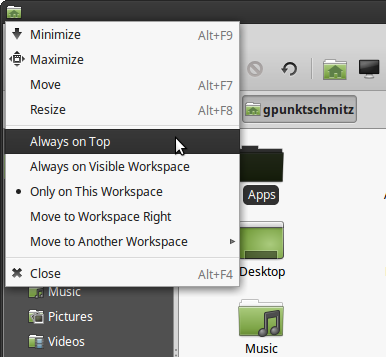
Ein Programm zum Hinterlegen von Shortcuts existiert ebenfalls.
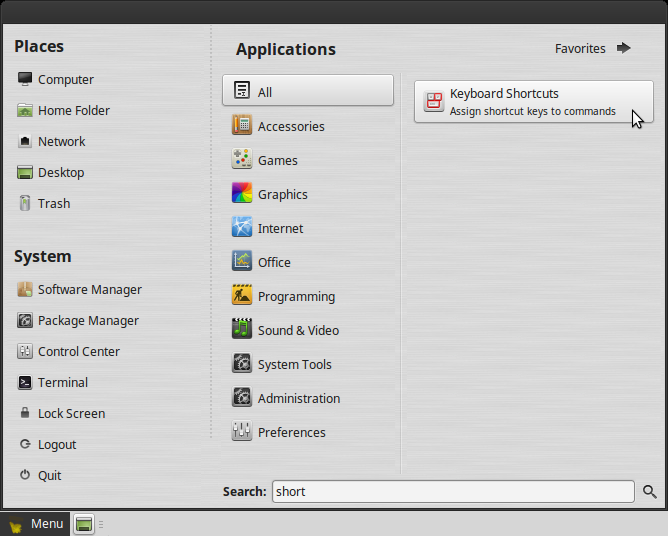
Also, das Programm “Keyboard Shortcuts” aufrufen und mittels “Add”-Button einen neuen Shortcut anlegen.
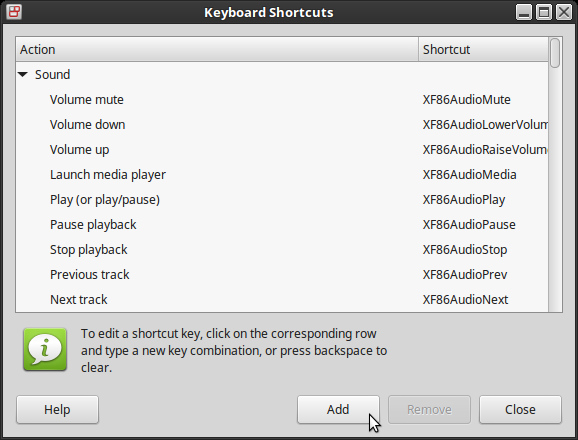
Einen Namen und das folgende als Command eingeben:
wmctrl -r :ACTIVE: -b toggle,above
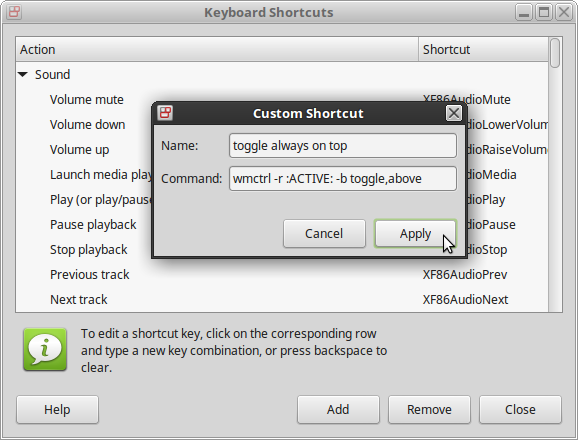
Ist der Shortcut angelegt clickt man auf die Spalte “Shortcut” des Eintrags (wo derzeit “Disabled” steht).
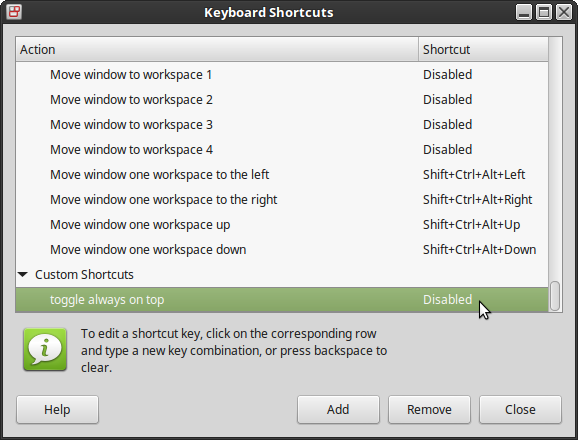
Nun kann man den gewünschten Shortcut hinterlegen, indem man die gewünschte Tastenkombination drückt.